WTV til MP4 Converter: Sådan konverteres WTV til MP4
WTV, som efterfølger til DVR-MS-format, er udviklet af Microsoft til at gemme tv-indhold, der er optaget af Windows Media Center. Kodet med MPEG-2 og MPEG-4 standard og MPEG-1 Layer II eller Dolby Digital AC-3 understøttes WTV af få software som FFMPEG, Windows Media Center, CyberLink PowerDVD 12, Nero 12, HandBrake, CCextractor osv.
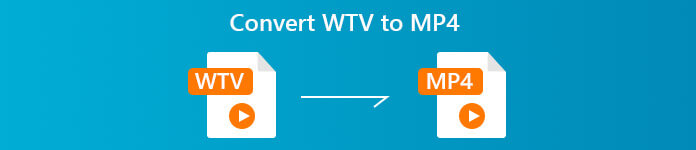
Hvis du nemt vil se eller dele WTV-filer, havde du det bedre konvertere WTV til MP4, det mest populære format til næsten enhver enhed.
Vi har søgt på Internettet i en søgen efter WTV til MP4-konverter og fundet top 2 gratis WTV til MP4 konvertere for at slå WTV til MP4.
Del 1. Gratis videokonverter - Konverter WTV til MP4 online
Nå, det er meget let at konvertere WTV til MP4. Den nemmeste måde at ændre WTV til MP4 er at afslutte det online. Gratis online videokonverter er freeware til at konvertere WTV til MP4 og andre almindelige video- og lydformater. Dette gratis onlineværktøj er kompatibelt med Windows 10/8/7 og Mac OS X 10.7 eller nyere, og du kan nemt omkode WTV til MP4 inden for trin.
For at strømline processen kan du følge guiden:
1. Klik på Tilføj filer til konvertering knap til upload WTV filer fra pc.
2. Vælg MP4 fra afkrydsningsfeltet.
3. Klik på Konvertere at konvertere og downloade WTV-filer automatisk.
Nu er vi her for at gå igennem, hvordan du konverterer WTV til MP4 i detaljer.
Trin 1. Tilføj WTV-filer
Åbn denne gratis online WTV til MP4-konverter via din browser. Klik på Tilføj filer til konvertering knappen, og et pop op-vindue beder dig om at downloade og installere launcheren. Download det bare, og open source-vinduet vises efter den vellykkede installation. Derefter kan du vælge WTV-optagelser på din computer til upload. Denne freeware understøtter batchkonvertering, og du kan tilføje mere end én WTV-fil online.
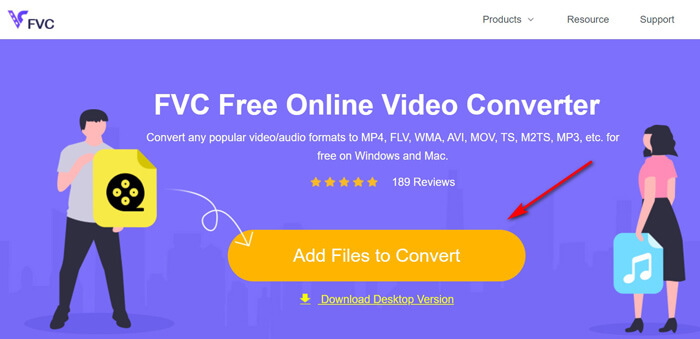
Trin 2. Vælg MP4
Marker afkrydsningsfeltet for MP4 i bunden, hvor du kan finde forskellige outputindstillinger som MKV, AVI, M4V, FLV, VOB, GIF, YouTube, Facebook, MP3, AAC, WMA, WAV, FLAC osv.
Derudover kan du klikke på Indstillinger ikon ved siden af output-MP4-ruden for at justere koderen, billedhastighed, opløsning, bitrates og andre parametre.

Trin 3. Konverter WTV til MP4
Når alt er gjort, skal du klikke på knappen Konverter, og et vindue vises, der kræver, at du vælger destinationen for at gemme de konverterede MP4-filer. Vælg destinationen, og vend tilbage til denne gratis online konverter, klik Konvertere igen for at begynde at konvertere og downloade MP4-filer automatisk. Du kan se procenten for konverteringsfremskridt direkte.
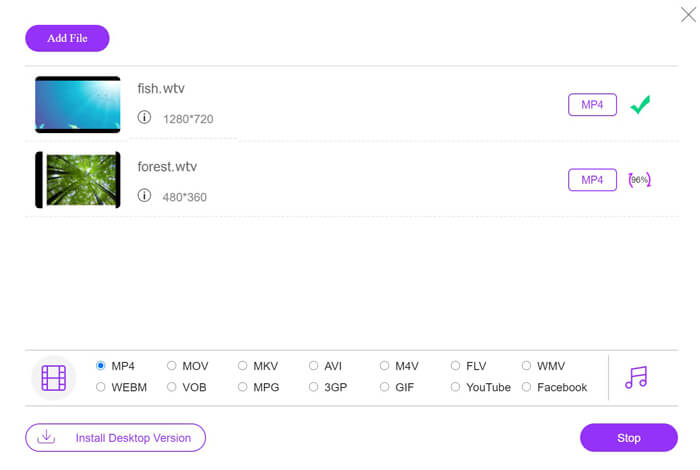
Del 2. Håndbremse - Konverter WTV til MP4 på PC / Mac
En anden gratis måde at konvertere WTV til MP4 er at bruge HandBrake. HandBrake er det få software, der kan læse WTV-filer. Desuden kan det også omkode WTV til MP4 / MKV på din Windows- og Mac-computer.
HandBrake er open source-desktopsoftwaren, så du skal downloade denne gratis konverter først på din computer.
Igen er de enkle trin til konvertering af WTV til MP4 i HandBrake som følger:
1. Tilføj WTF-filerne eller hele mappen i HandBrake.
2. Brugerdefineret MP4-profil i håndbremse.
2. Vis og konverter WTV til MP4.
Her er den omfattende guide til ændring af WTV til MP4 i HandBrake.
Trin 1. Tilføj WTV-filer til håndbremsen
Når du har installeret HandBrake på din computer, præsenterer HandBrake som standard open source-dialogen. Her kan du klikke Folder eller Fil for at vælge WTV-filer eller mapper i hovedvinduet. Alternativt kan du også trække og slippe WTV-filerne i denne software.
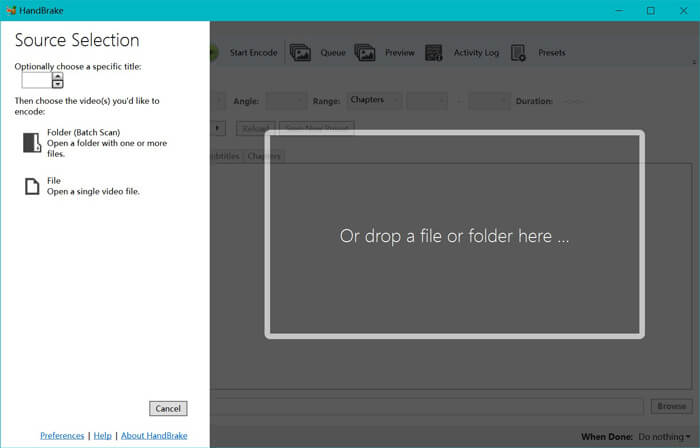
Trin 2. Vælg MP4-format
Når du har indlæst WTV-filerne, kan du vælge den nøjagtige WTF-fil fra Titel rullemenu. Vælg derefter MP4 under fanen Resumé som output for den valgte WTV-fil. Desuden giver HandBrake dig mulighed for at justere dimensioner, filtre, videokodec / kvalitet, lydspor osv. Ikke kun MP4, det kan også konvertere andre formater som AVI, MOV, M2TS osv. Til MKV.
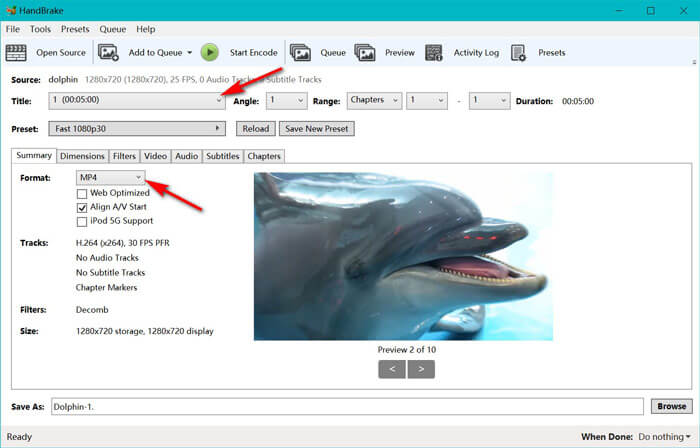
Trin 3. Vis og konverter WTV til MP4
HandBrake's Preview på værktøjslinjens funktion giver dig mulighed for at se, hvad din nye MP4-video vil se ud, før den kodes. Når alle dine indstillinger er lige rigtige, skal du give navnet på de konverterede MP4-filer og vælge placeringen af dine nye videoer ved at klikke på Gennemse knappen nederst. Endelig skal du bare klikke på Start Encode-knappen på værktøjslinjen for at konvertere WTV til MP4.
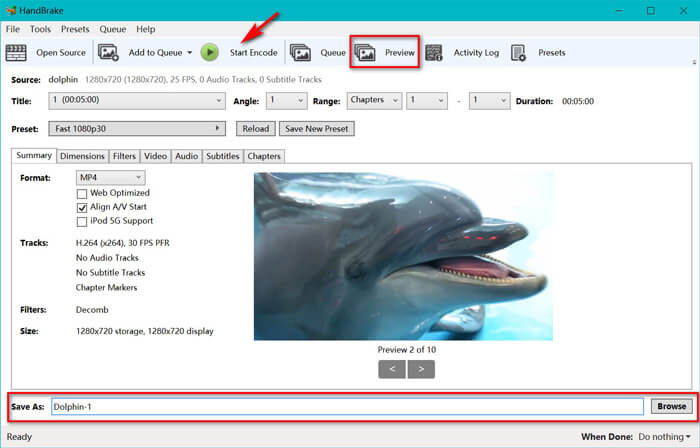
Del 3. Ofte stillede spørgsmål om WTV til MP4
Hvorfor gemmer HandBrake MP4 som M4V?
Til MP4-filer vil HandBrake MP4-filerne automatisk bruge udvidelsen M4V, når du vælger AC3-lyd og SRT-undertekster eller har kapitelmarkører til tilpasning af MP4-filen. Men du kan ændre .m4v-udvidelsen til .mp4 direkte.
Kan VLC-afspiller afspille WTV-filer?
VLC kan ikke afspille WTV-filer direkte. Du skal installere K-Lite Code Pack for at installere WTV-kodepakken og derefter afspille WTV-filer på VLC.
Kan jeg konvertere beskyttede WTV-filer?
Ja du kan. Imidlertid understøtter kun MCEBuddy de beskyttede kommercielle WTF-filers redigering og konvertering. Du skal bruge denne software til at kopiere og konvertere de beskyttede WTV-filer.
Konklusion
For at bruge Window Media Center-indspillede WTV-filer bekvemt, skal du først konvertere WTV til MP4. Dette indlæg deler 2 gratis måder at konvertere WTV til MP4 online via Free Online Video Converter og HandBrake. Gratis online videokonverter lader dig konvertere WTV til MP4 og andre populære formater, mens HandBrake giver dig flere kontrolmuligheder for redigering med begrænsede outputformatindstillinger.
Hvilken vej er din foretrukne?
Eller måske har du en bedre WTV til MP4 konverter?
Uanset hvad, vil jeg gerne høre fra dig. Så fortsæt og skriv en kommentar nedenfor.



 Video Converter Ultimate
Video Converter Ultimate Skærmoptager
Skærmoptager



